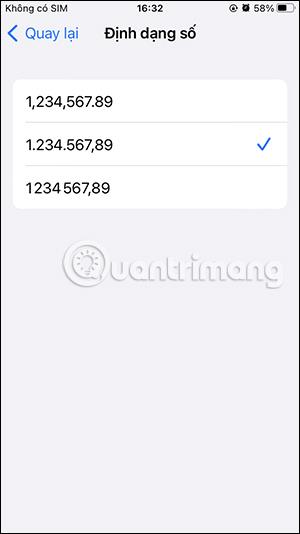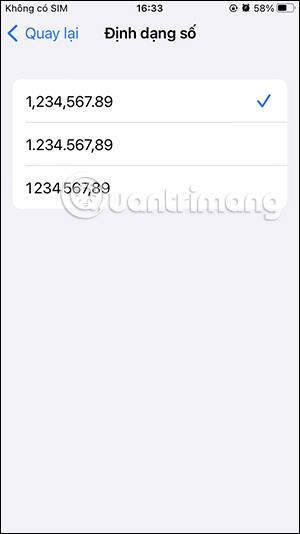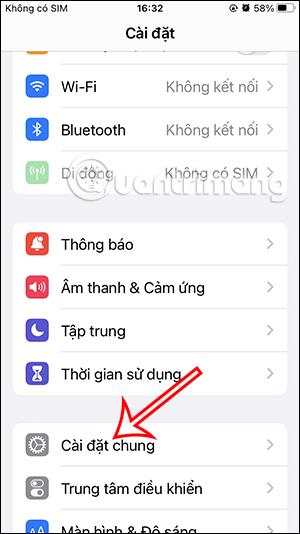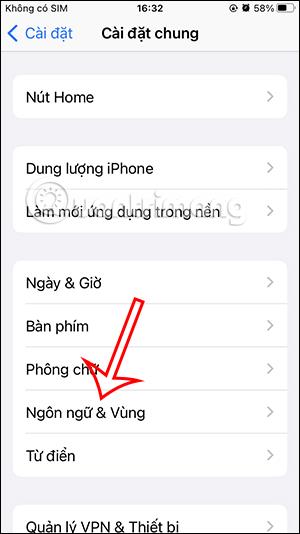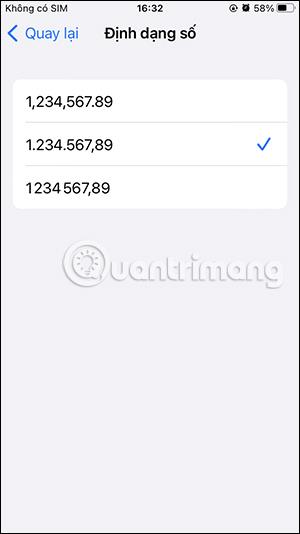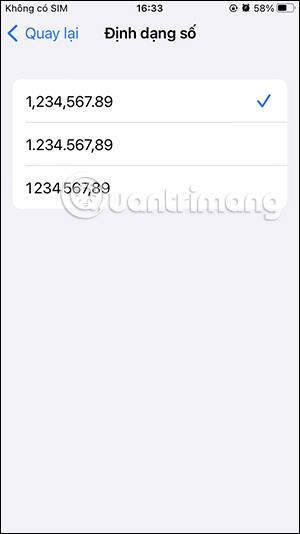Ovisno o regiji, iPhone također ima opciju promjene formata broja na uređaju. Svaka regija i država ima različite propise o brojevima i razdjelnicima brojeva za korištenje. Ako vam format broja na iPhoneu ne odgovara, možemo ga promijeniti u drugi format broja, prema uputama u nastavku.
Kako promijeniti format broja na iPhoneu
Korak 1:
Na sučelju na telefonu kliknite na Postavke. Zatim kliknemo na Opće postavke .
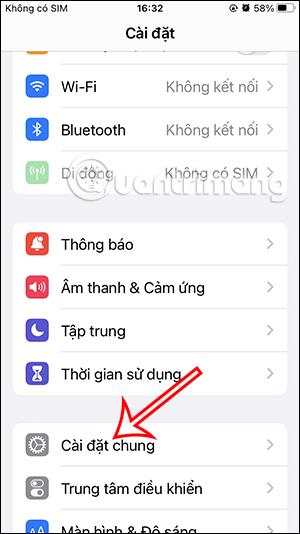
Korak 2:
U sučelju općih postavki za iPhone, korisnici kliknu na Jezik i regija za nastavak. U sučelju za prilagodbu stavki ovisno o svakoj regiji, ispod korisnik klikne na Format broja kako bi ga ponovno promijenio.
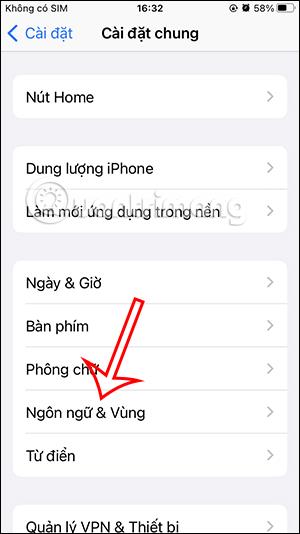

Korak 3:
Ovdje će korisnici vidjeti 3 različite vrste formata brojeva , koristeći razmake, zareze i točke kao simbole za odvajanje tisuća u broju ili decimalnom broju. U koji format broja želite promijeniti kliknite na njega da biste ga promijenili.
- 1.234.567,89: Ovaj format koristi zarez (,) kao razdjelnik tisućica i točku (.) kao temeljni znak. Ovaj se format koristi u većini zemalja engleskog govornog područja.
- 1.234.567,89: Ovaj format koristi točku (.) kao razdjelnik tisućica i zarez (,) kao temeljni znak. Ovaj se format koristi u mnogim zemljama izvan engleskog govornog područja.
- 1 234 567.89: Ovaj format koristi razmak ( ) kao razdjelnik tisućica i zarez (,) kao temeljni znak. Ovo je međunarodni format broja.